本業でやること多すぎて何をどこまでやったかわからなくなりました😥かつ、三連休とかあると先週どこまでやったかなかなか思い出せないこと確実😅
ということでToDoをつくってみることにしました。
せっかく作るのだから今までやっていたExcelではなくて、新しいツール使いたい!!より楽にしたい!!ということでToDo管理ツール検索して何が良いかなと物色🤔
私が探すToDo管理ツールの条件
私が探すToDo管理ツールの条件は以下です。
・一人で使用する用
(今は一人で使うけど、便利だったらチームに薦めるかもしれません)
・無料で使えること
・他の使用ツールとの親和性が高いこと
・(出来れば)生成AI機能付き
上記に完全一致するものはなかったのですが、一番条件に合っている製品はMicrosoft To Doでした。
・私は今TeamsやOutlook使用してます
Outlookの画面からMicrosoft To DoのアイコンをクリックすればTo Doに移動でき、別画面立ち上げるより使いやすいです
・Microsoftアカウント持ってれば無料で使えるようです
・一人でも使用可能ですし、チームに共有することも可能です
残念ながら生成AI機能は付いていなさそうでした。
Micorsoft To Doを実際に使ってみました
Microsoft To Doは単体でも使用できるのですが、Outlook使用している場合はOutlookから使用した方が便利ではないかと存じます。

Outlookのメールの画面を開くと左側にアイコンが並んでおります。上から5番目にTo Doのアイコン(上の画像の赤枠)があるのでクリックします。
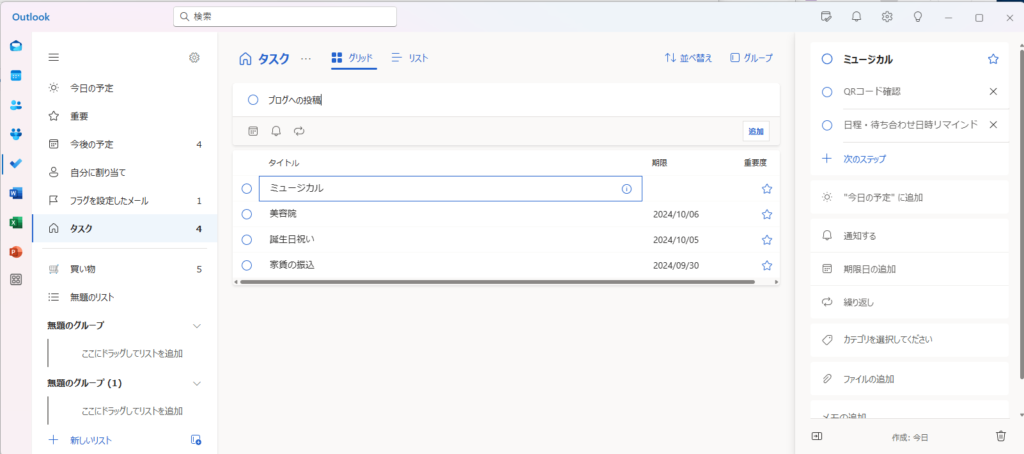
To Doの画面になります。
使い方の一例としては以下のような使い方があります。
・左側のタスクをクリックして真ん中の画面にタスクを記入して追加していきます
・追加したタスクをクリックすると右側の画面にタスクの詳細を記入できるようになります
次のステップをクリックするとタスクに関連するステップを記載できます。通知や期限、繰り返し等も設定できます
・タスクおよびステップは完了したらステップの左側の丸をクリックすると取り消し線で消せます
↑ここはExcelでTo Do管理するよりかなり便利になるポイントですね
間違って取り消し線付けてしまっても再度クリックすれば取り消し線を消すことが出来ます
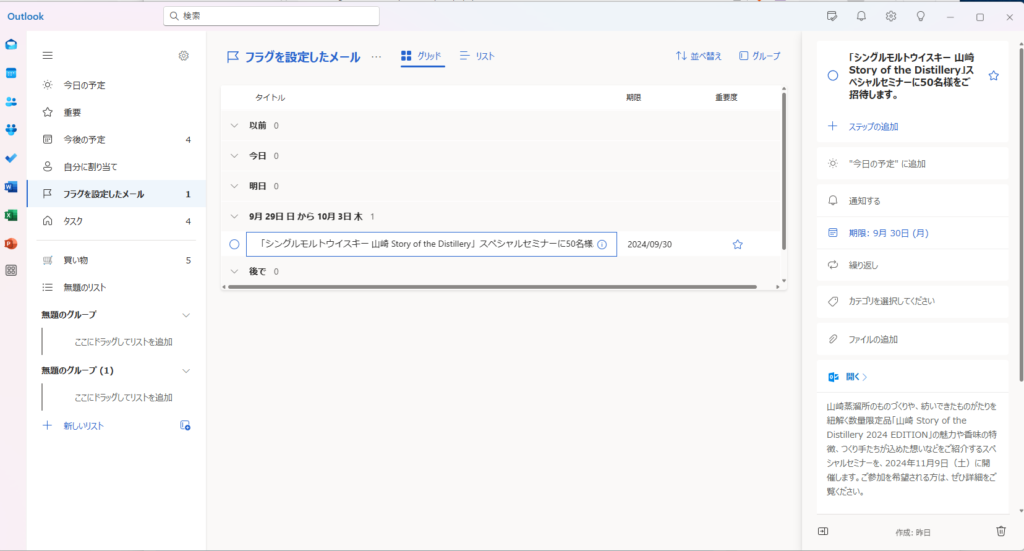
これいいな!と思ったのが、Outlookでフラグを設定したメールをチェック出来るところです。
メールって後でやろうと思って放置するといつの間にか忘れて期限切れになったりするんですよね。
この機能使えば忘れる可能性少なくなります。
今回はMicrosoft製品のTo Doをご紹介しましたが、Google製も使用してみて比較したいと考えております。Google製の便利な点の投稿は乞うご期待ください!!


コメント